¿Tienes problemas para conectar tu perfil de empresa en Google o Facebook al kit de herramientas de Semrush Local?
Facebook y el perfil de empresa en Google son dos de las plataformas más importantes para una empresa debido a su popularidad en todos los sectores. Por eso es muy importante que tu empresa tenga la información correcta en Facebook y en el perfil de empresa en Google.
Permisos necesarios
Para conectarte al perfil de empresa en Google, necesitas una cuenta de Google con el rol de Propietario asignado en la ubicación que quieras vincular.
En el caso de Facebook necesitas tener una cuenta personal con acceso de Editor (o Administrador) a tu página de empresa de Facebook.
Conectar Perfil de empresa en Google
Para conectar el perfil de empresa en Google, necesitarás acceso a la cuenta de Google asociada a la ficha del perfil de empresa en Google. Si necesitas acceder a la cuenta del perfil de empresa en Google de un cliente, sigue estos pasos .
- En la cuenta de Semrush Local (a la que se accede a través de las páginas Panel local, Gestión de fichas de empresa, Gestión de reseñas u Optimización de GMB) > Ubicaciones, selecciona la tarjeta de ubicación de tu empresa y haz clic en "Editar información de la empresa". Desplázate hasta la sección Perfil de empresa en Google y haz clic en el botón "Conectar".
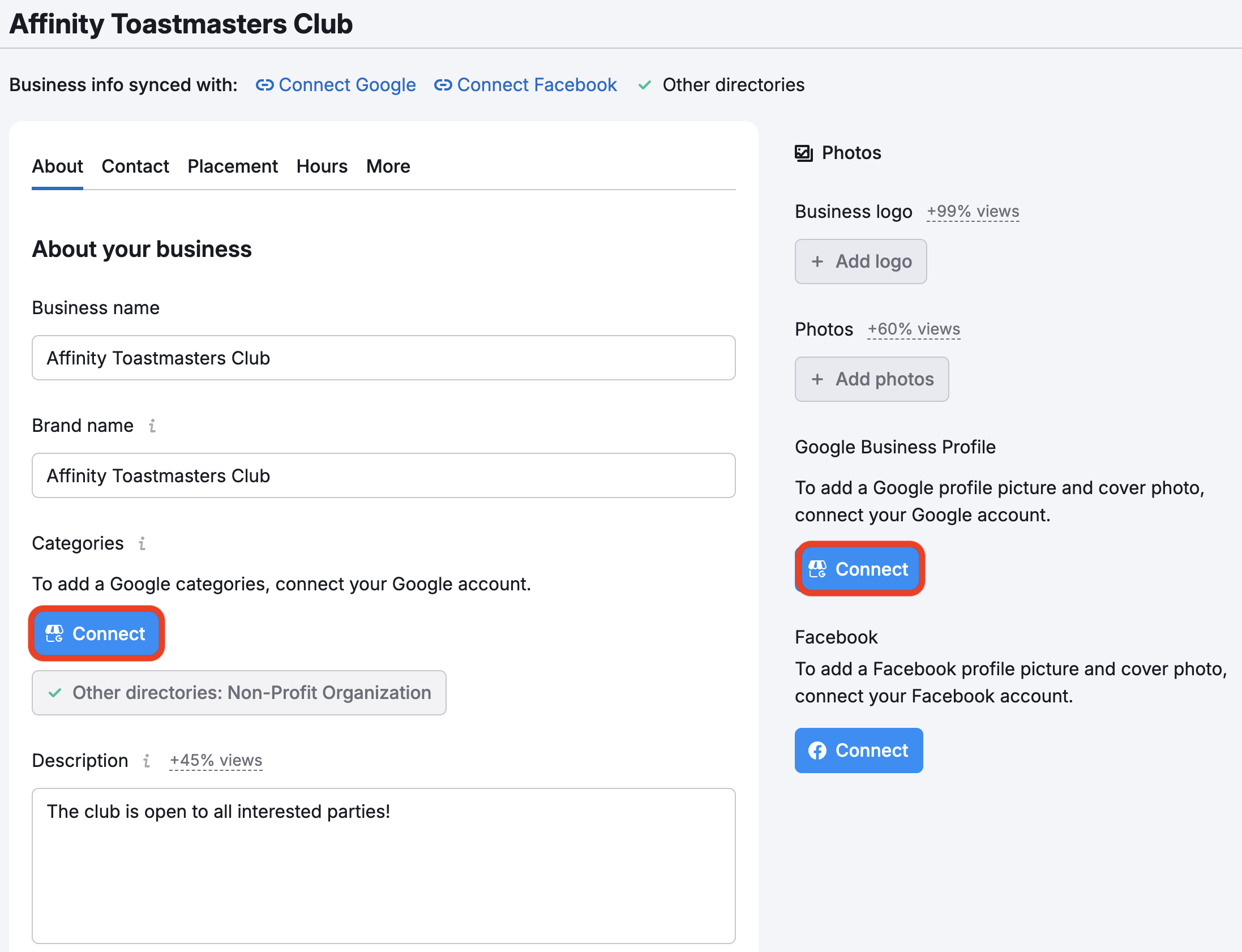
- A continuación, se te redirigirá desde Semrush a la página de integración de Google.
Elige la cuenta de Google correspondiente y concede acceso para ver, editar, crear y borrar tus fichas de empresa en Google.
Haz clic en "Permitir" para ir al siguiente paso.
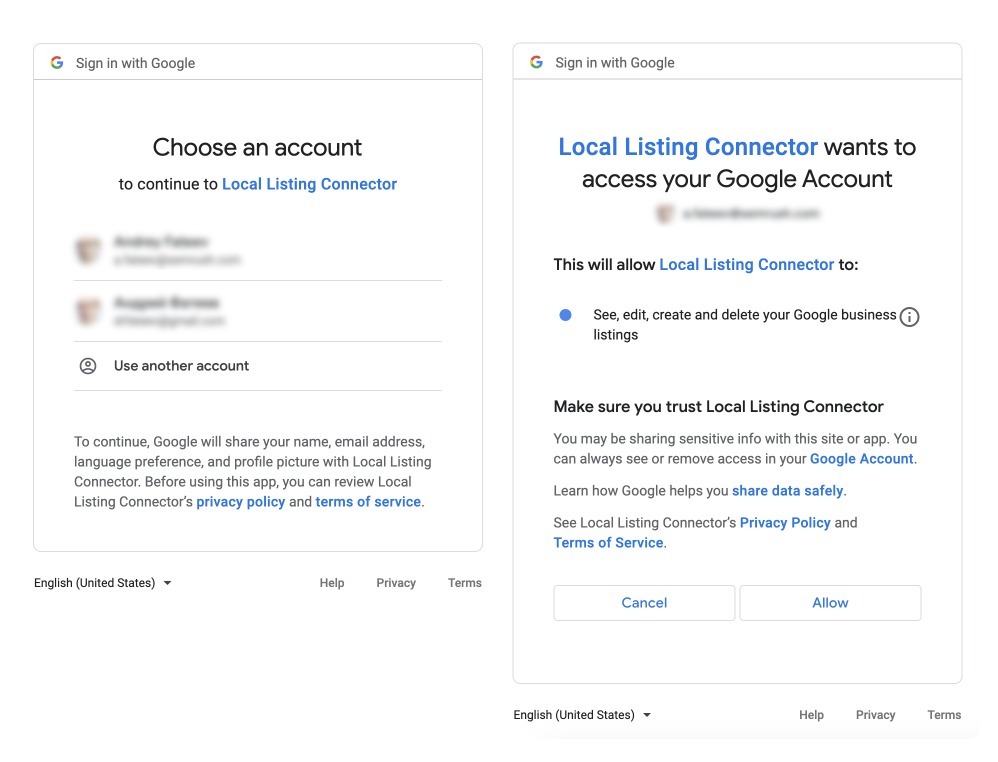
Si aún no tienes un perfil en Google para esta empresa, sigue las instrucciones de Google para crearlo y, a continuación, conéctate a Semrush Local.
Si tu perfil de empresa en Google aún no está verificado, lee este artículo para saber cómo solicitar la verificación a través de la interfaz de Semrush Local.
-
Recuerda ser preciso al vincular las ubicaciones con los perfiles de empresa en Google.
Comprueba bien la información, como el nombre de tu negocio, la ciudad y la dirección. Esto es especialmente importante si tienes varias ubicaciones que reconectar, sobre todo si los nombres comerciales de esas ubicaciones son muy parecidos.
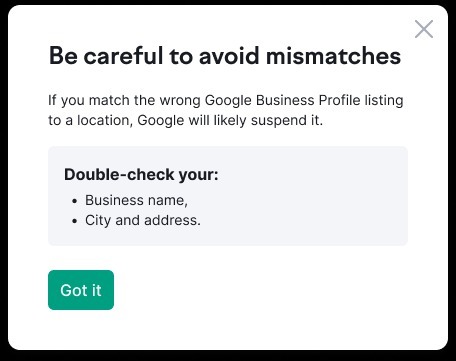
-
Ahora que has permitido el acceso a la reconexión, verás la lista de ubicaciones que necesitan ser reconectadas.
Si tus ubicaciones están agrupadas en GMB, selecciona primero el grupo.
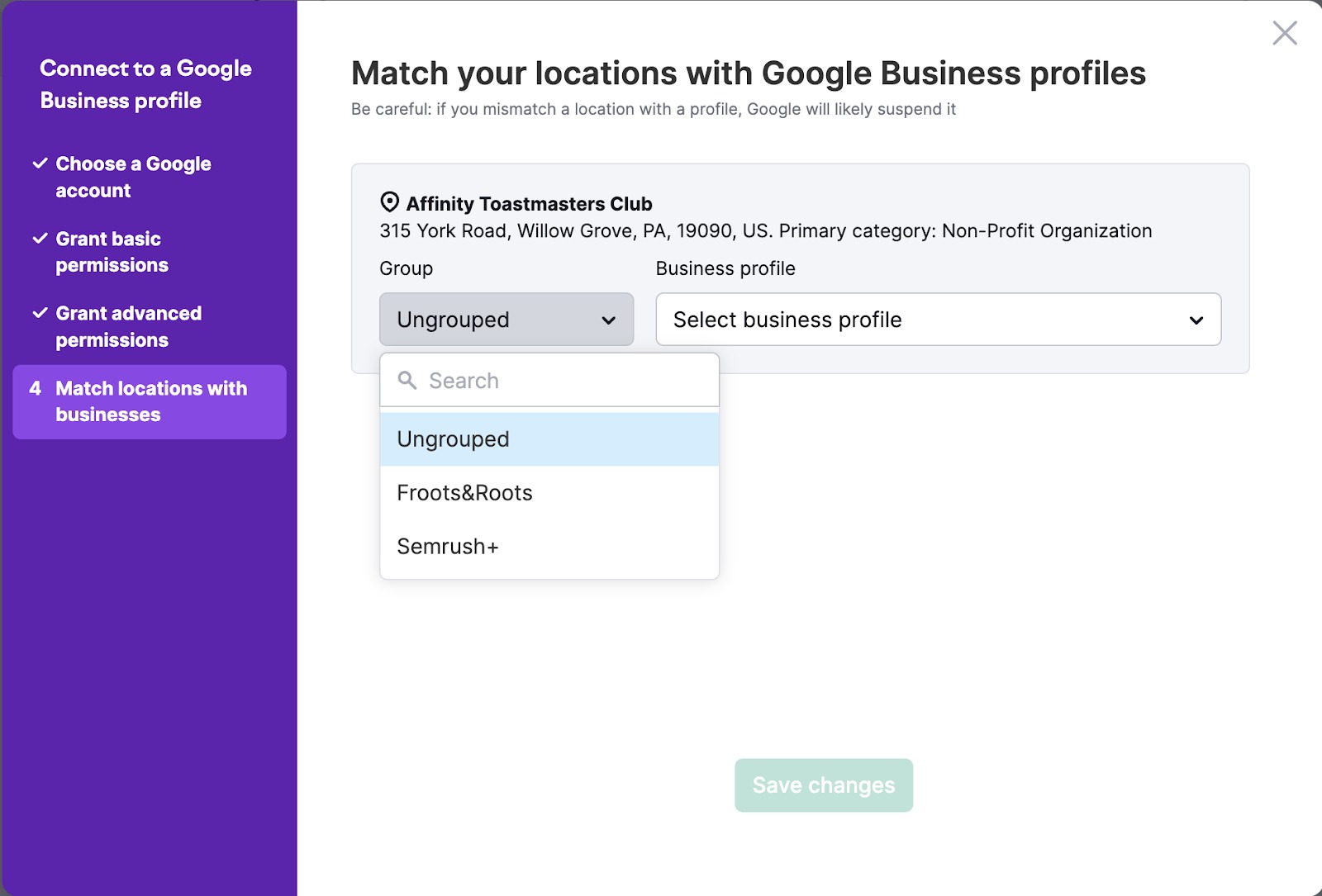
A continuación, utiliza el menú desplegable que te permite elegir el perfil de empresa correspondiente.

Nota: Asegúrate de seleccionar la ubicación correcta. Cualquier confusión por parte de Google puede dar lugar a que suspenda el perfil de empresa.
Conectar Facebook
Sigue estos pasos para conectar una cuenta de Facebook a Semrush Local.
- En la cuenta de Semrush Local (a la que se accede a través de las páginas Panel local, Gestión de fichas de empresa, Gestión de reseñas u Optimización de GMB) > Ubicaciones, selecciona la tarjeta de ubicación de tu empresa y haz clic en "Editar información de la empresa". Busca el botón "Conectar" de Facebook y haz clic en él.
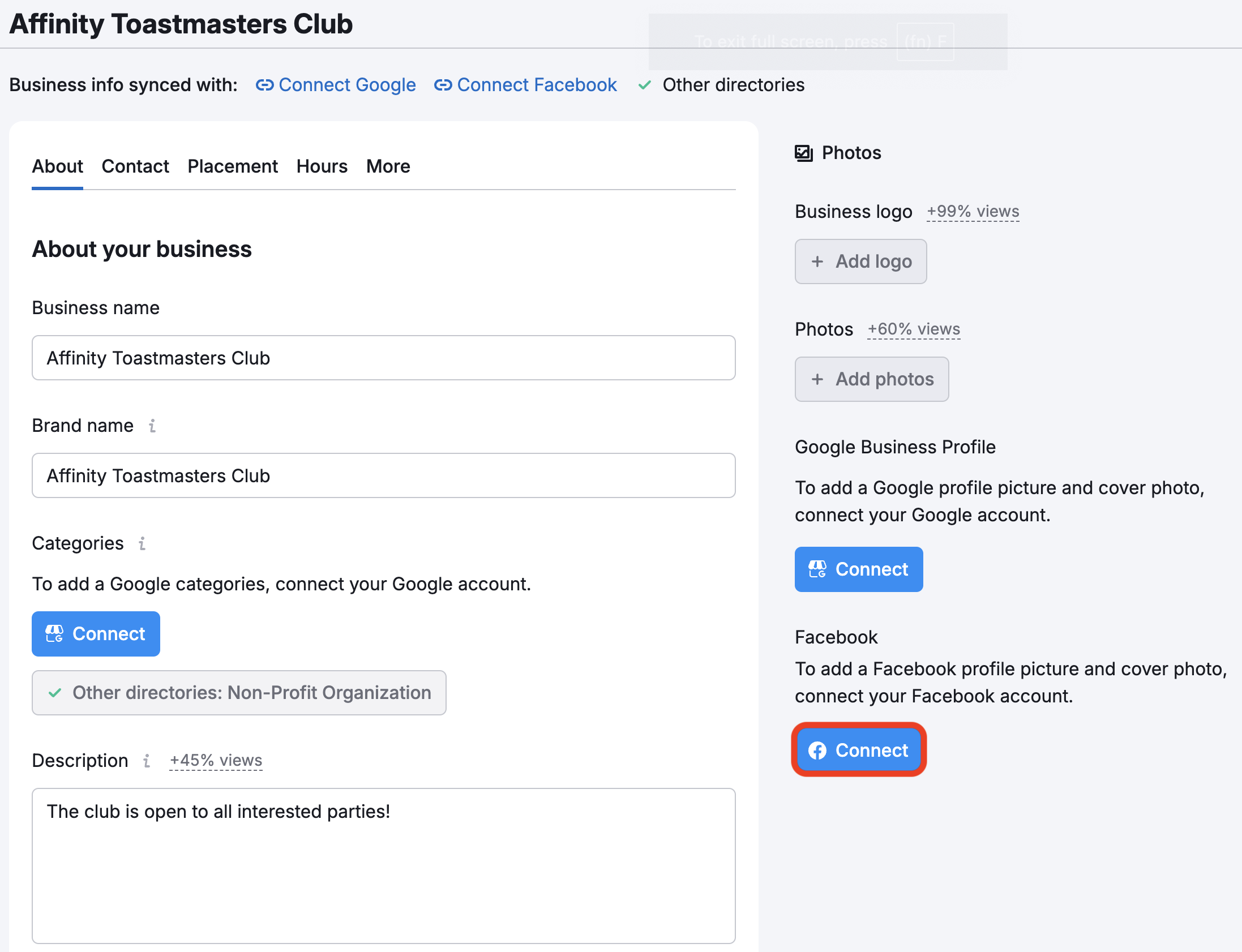
- Haz clic en "Conectar con Facebook".
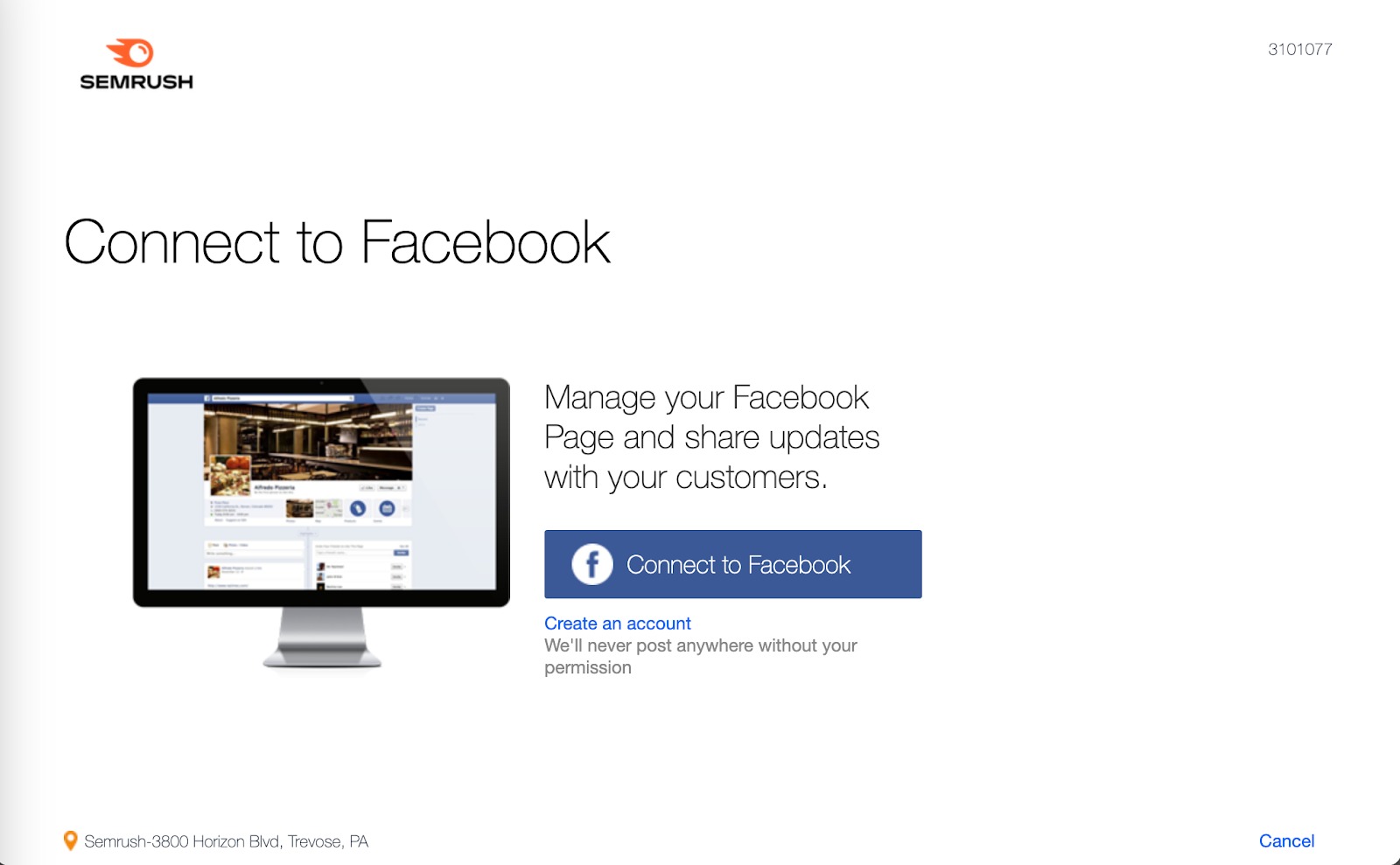
- Si ves la cuenta de Facebook que tiene acceso a la ubicación, haz clic en "Continuar como …" o inicia sesión en la cuenta correcta haciendo clic en "Iniciar sesión con otra cuenta"
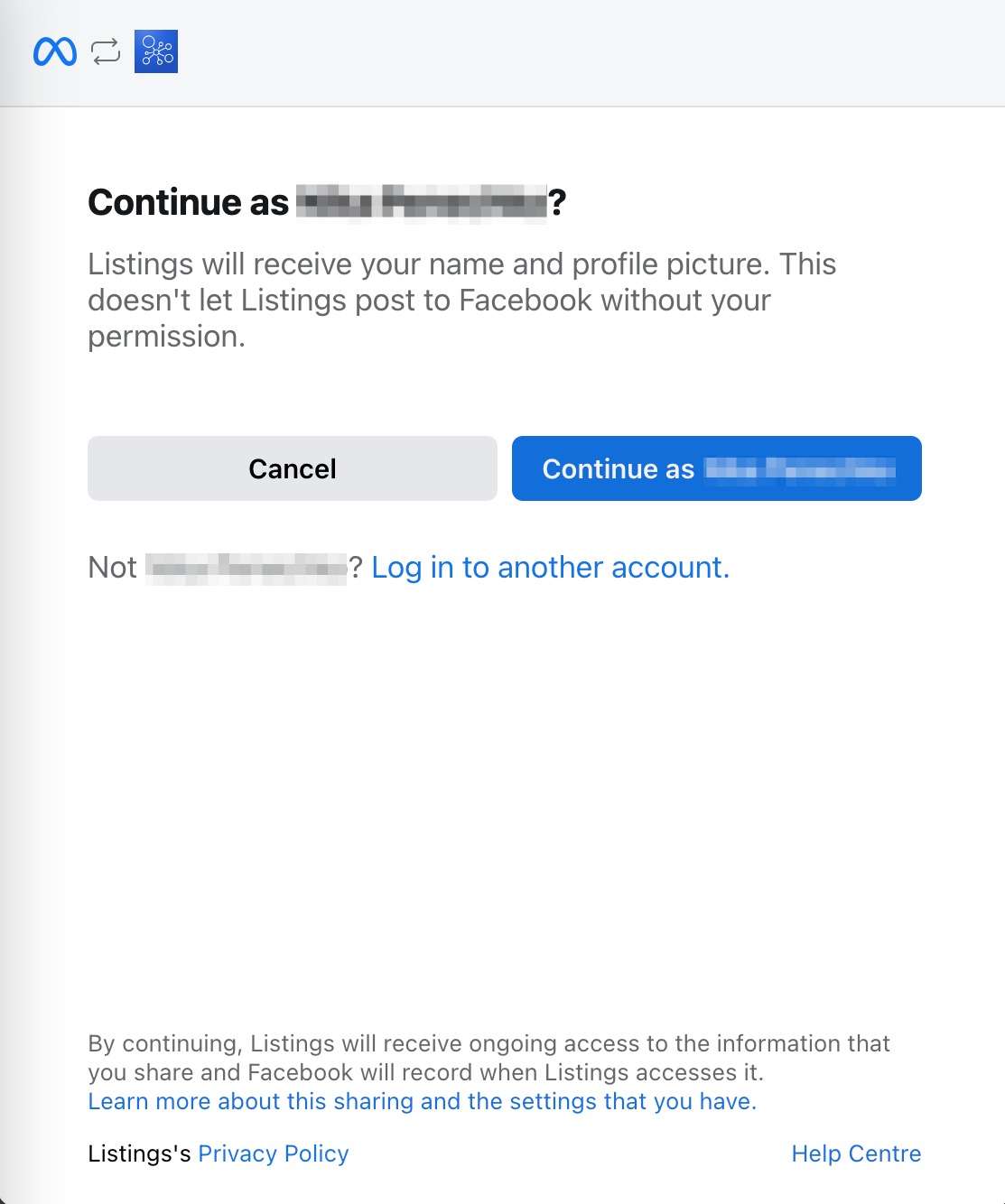
- A continuación, tienes la opción de vincular una cuenta profesional de Instagram.
Luego haz clic en "Siguiente".
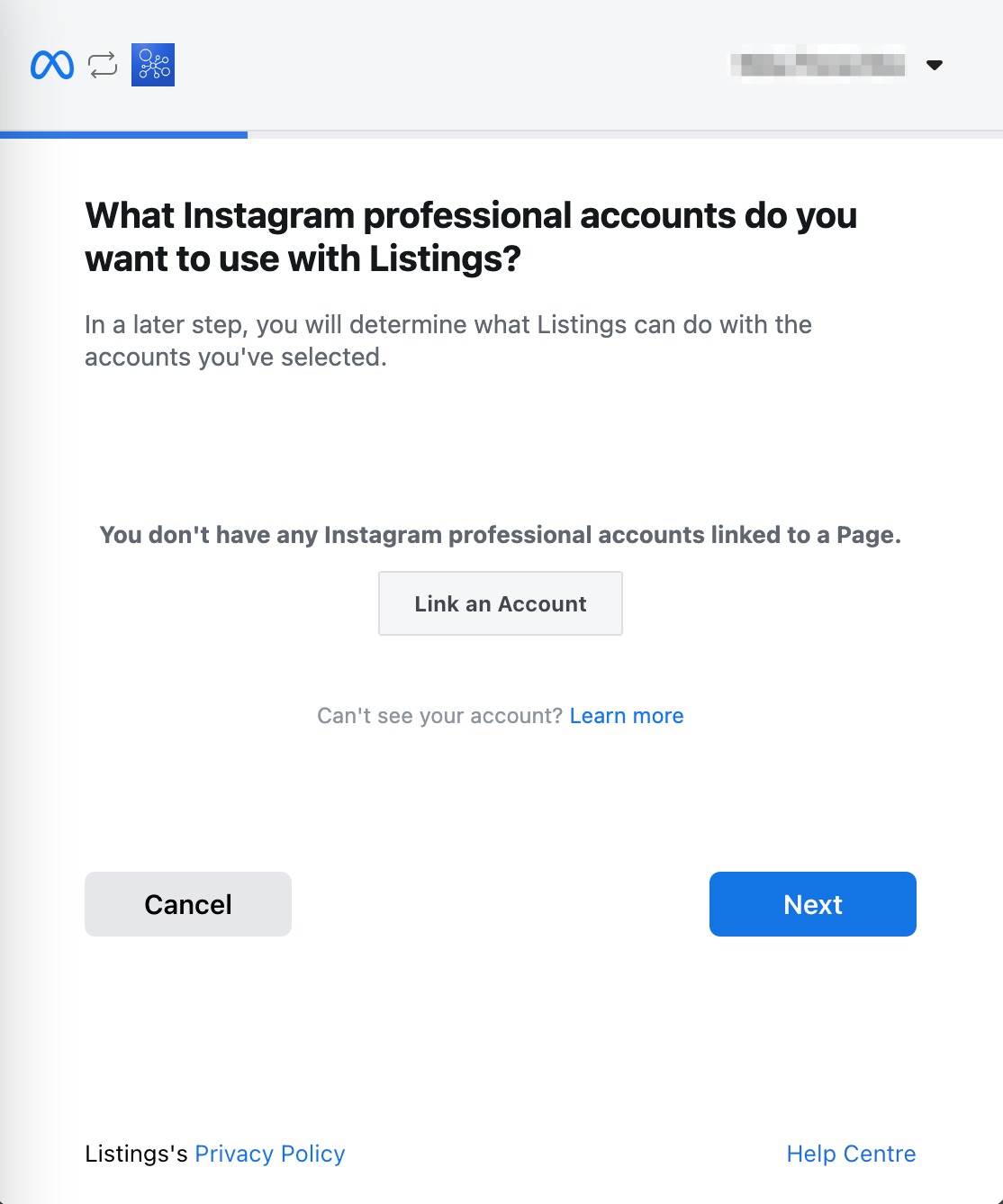
-
Selecciona las páginas que deseas utilizar y haz clic en "Siguiente".
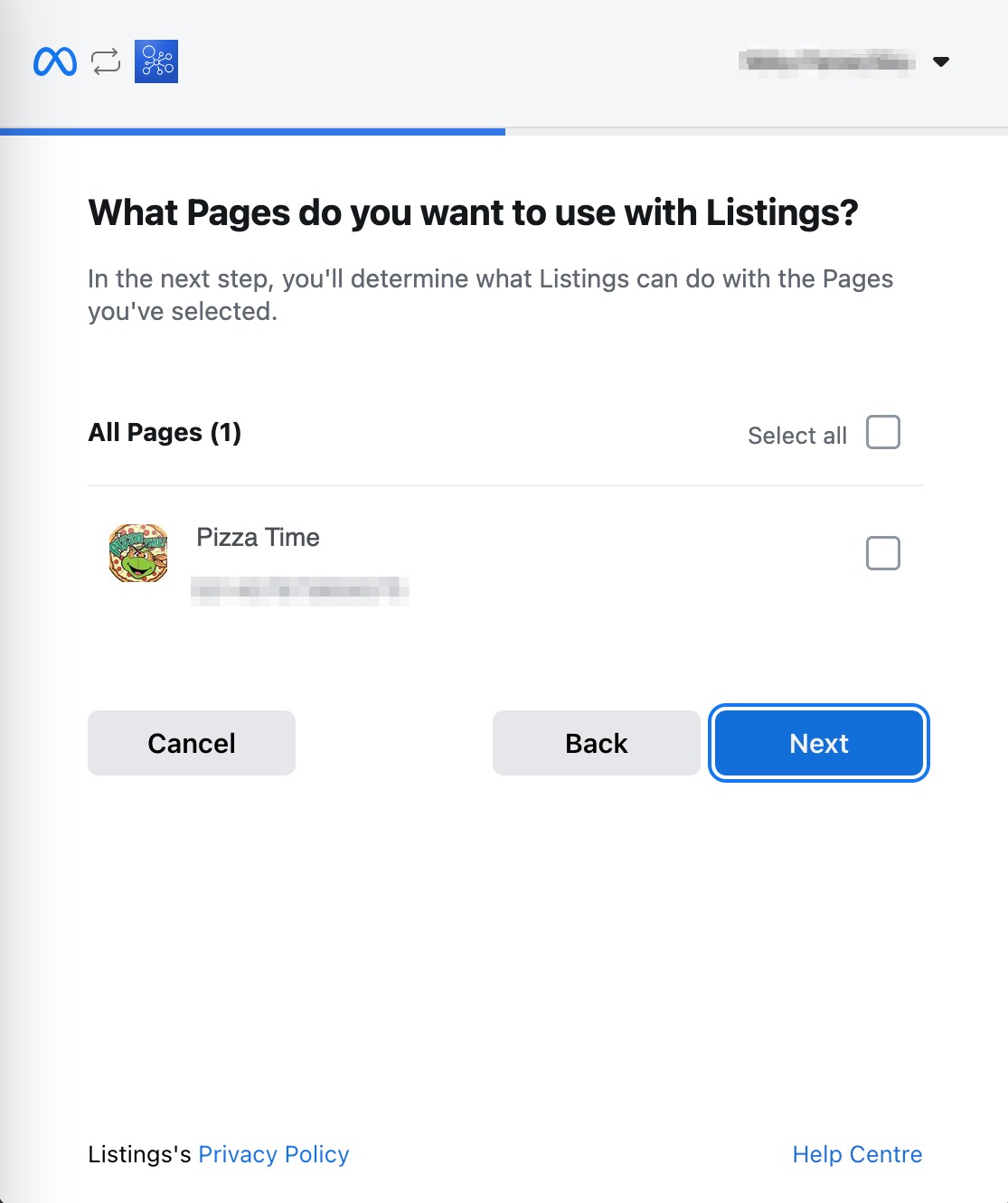
-
Selecciona qué fichas se podrán utilizar utilizando los botones. Atención: Es posible que las fichas no funcionen correctamente si estas opciones están desactivadas. Luego haz clic en "Listo".
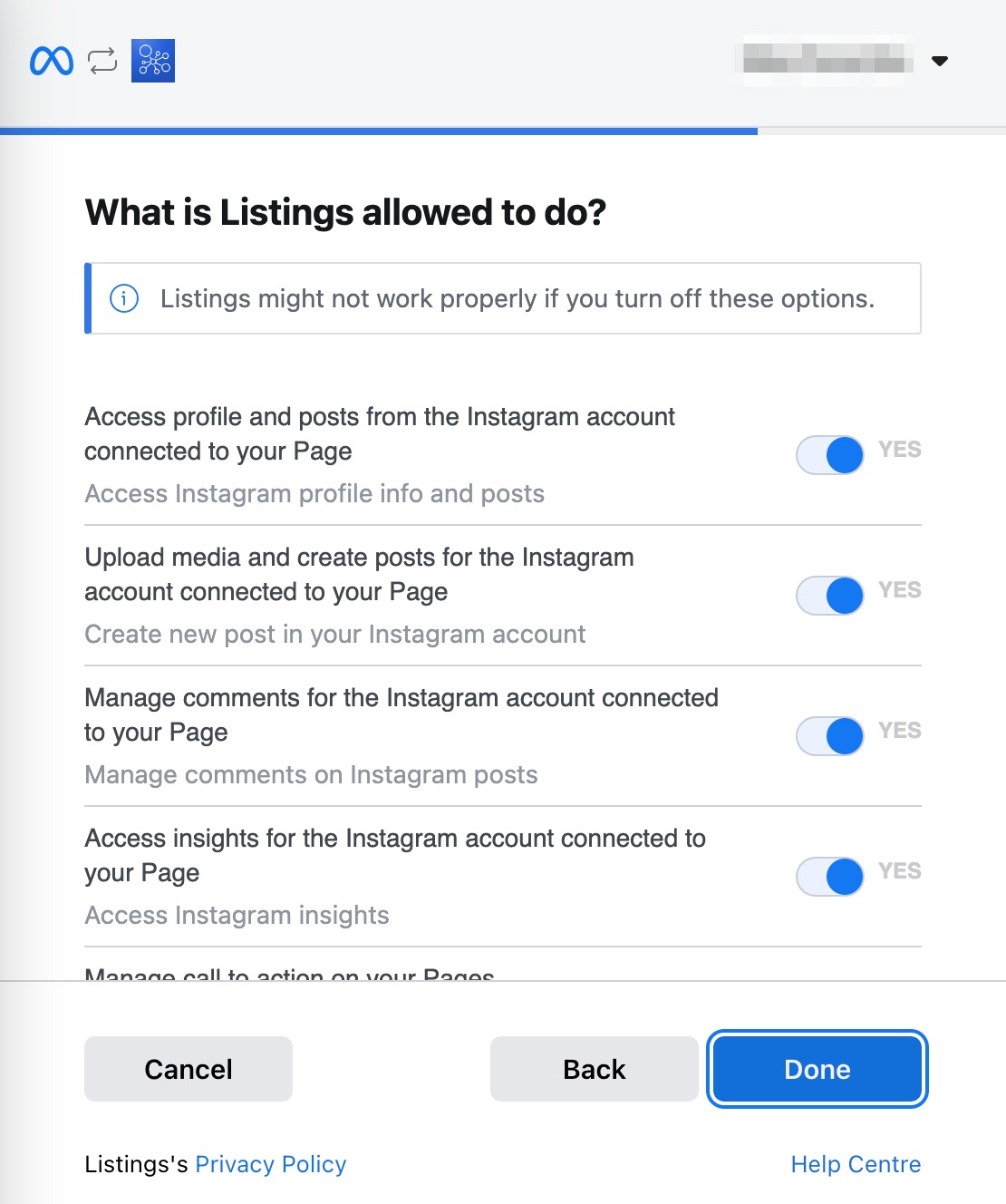
-
¡Listo! ¡Has vinculado Fichas a Facebook! Pulsa el botón "Aceptar" para cerrar la ventana emergente.
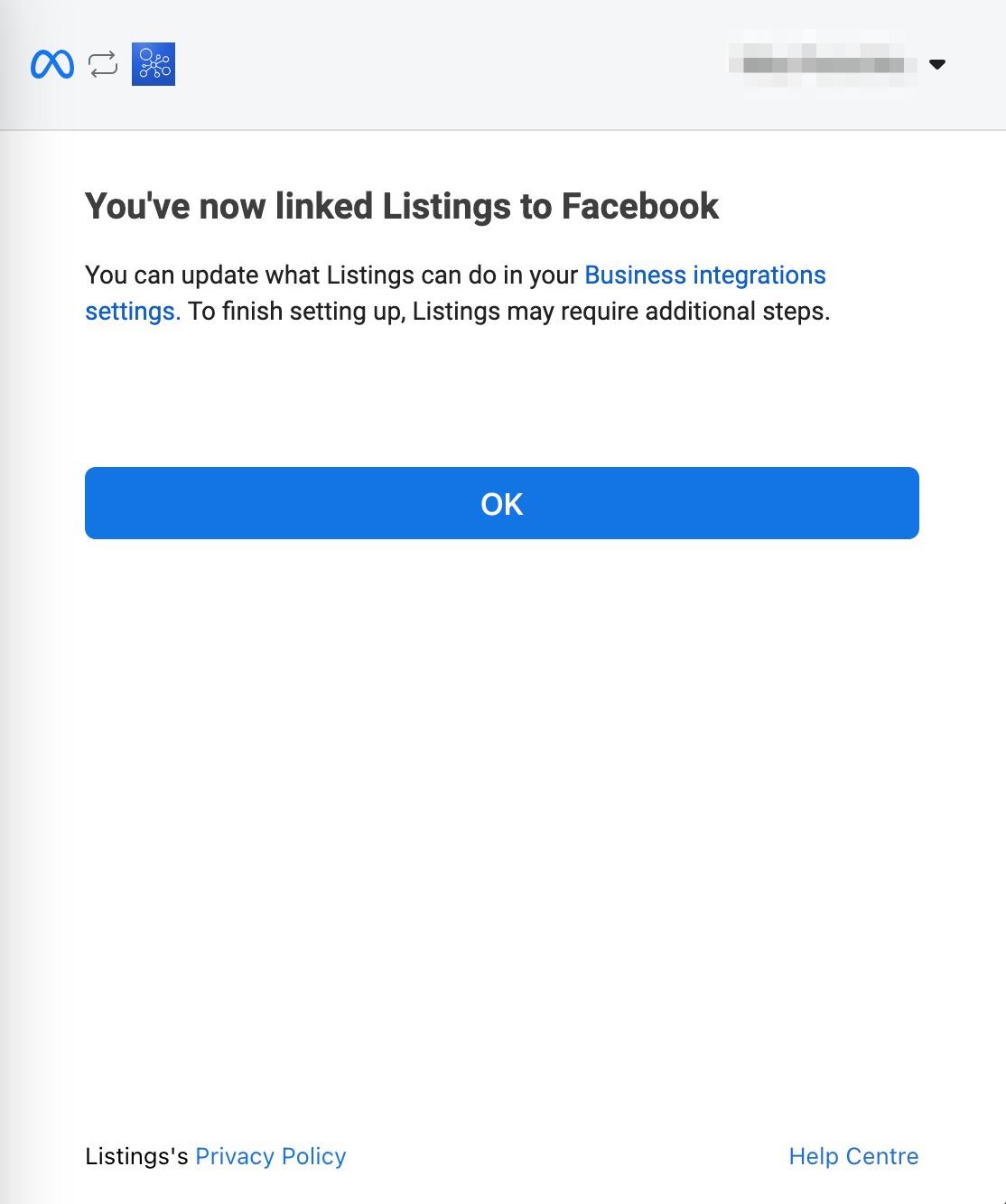
Si sigues teniendo problemas, ponte en contacto con nosotros en local-support@semrush.com.